win11发布后,很多用户都升级了最新的操作系统,但有了它,很多常用功能可能都找不到用处了。例如,打印机是工作和生活所必需的。有用户反映win11系统找不到打印机。今天给大家介绍一下win11找不到打印机的解决方法。
win11找不到打印机解决方法
1、首先,右击任务栏右下角的【网络图标】,然后点击【网络和Internet设置】;
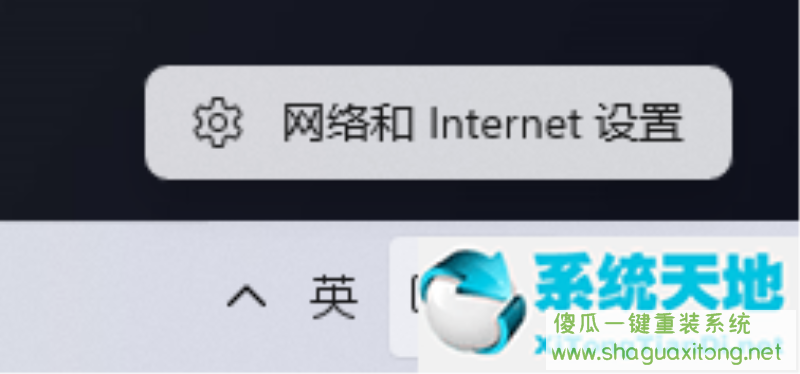
2、在网络和Internet窗口中,找到并点击【高级网络设置(查看所有网络适配器,网络重置)】;
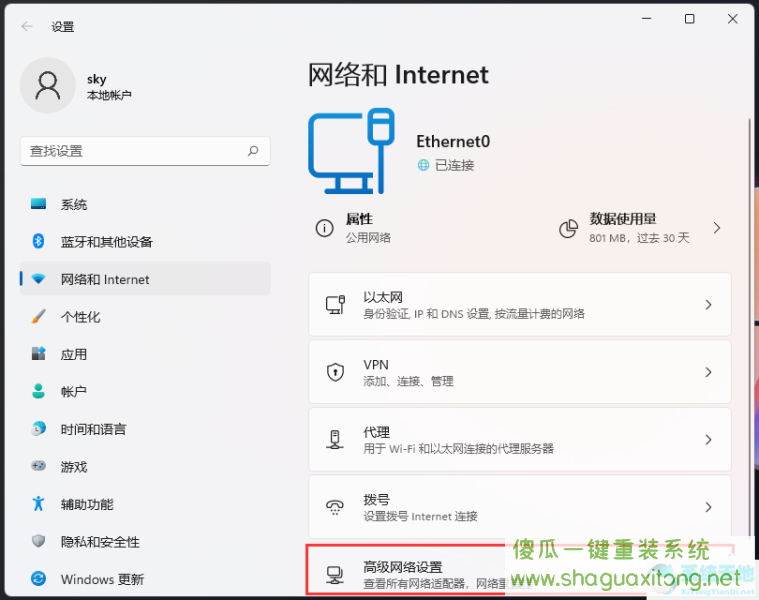
3、在相关设置下,点击【更多网络适配器选项】;
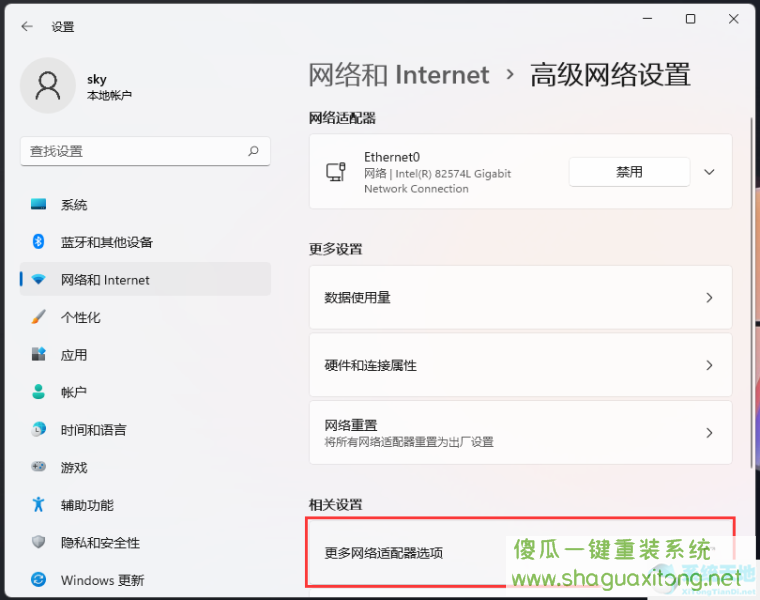
4、在网络连接窗口中,找到已连接的网络,选中,右键,在打开的菜单项中选择【属性】;
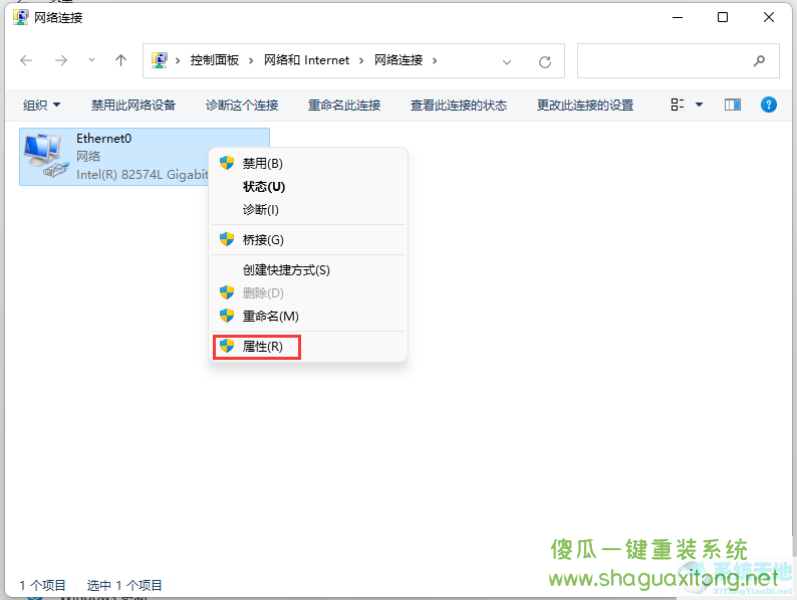
5、找到并双击打开【Internet协议版本4(TCP/IPv4)】;
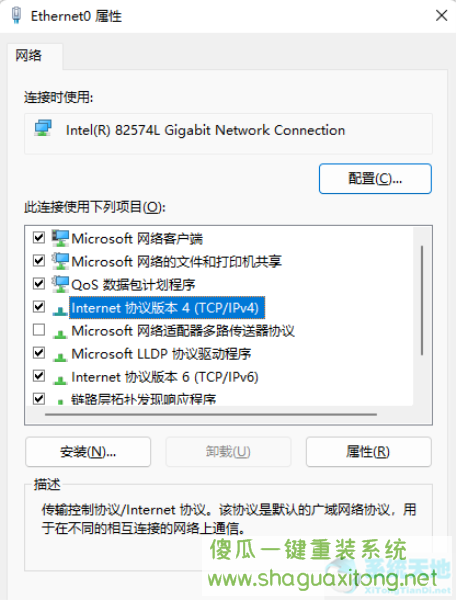
6、Internet 协议版本 4 (TCP/IPv4) 属性窗口,点击【高级】;
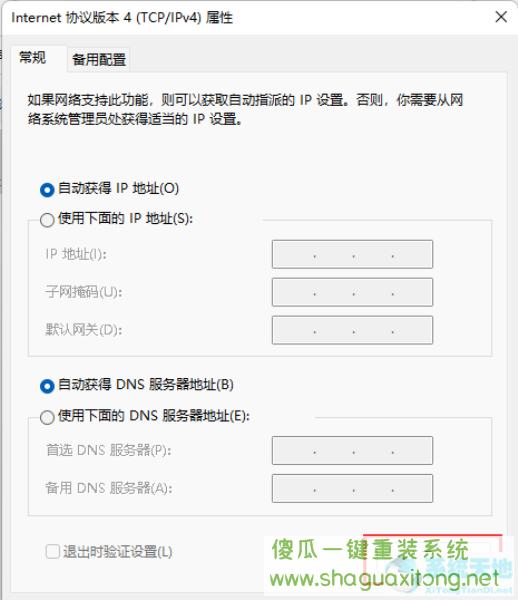
7、在 Advanced TCP/IP settings 窗口中,切换到【WINS】选项卡,确认【Enable LMHOSTS lookup】启用 LMHOSTS 查找勾选,底部【NetBIOS settings】NetBIOS 设置为默认。
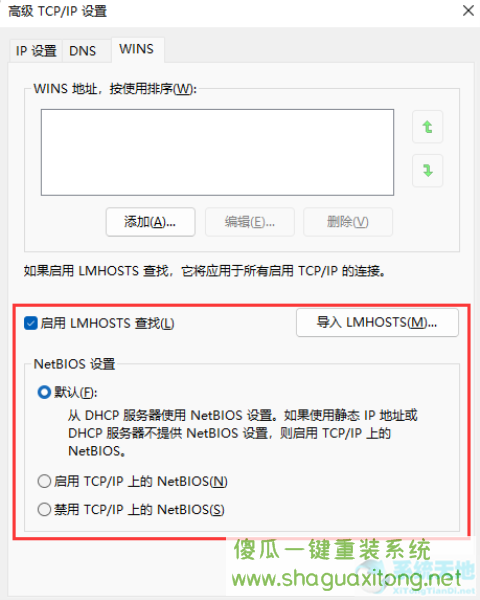
以上就是"
Win11中找不到的打印机的解决方法"的所有内容,更多教程请关注傻瓜一键重装系统官网。